Foire aux Questions
Informations générales.
FAQ d'iTunes
iTools s'est consacré à fournir le meilleur logiciel pour aider les clients à gérer et sauvegarder le contenu des appareils iOS. Voici quelques questions fréquentes sur iTunes, veuillez vérifier les réponses et suggestions suivantes.
• Partie 2. Que faire si vous voyez une erreur dans Tunes sur votre PC ou Mac?
• Partie 3. Quels types de données vous pouvez synchroniser avec iTunes?
• Partie 4. Comment crypter la sauvegarde iTunes?
• Partie 5. Comment décocher le cryptage de sauvegarde iTunes?
• Partie 6. Comment activer le service Apple Mobile Device sur Windows?
• Partie 7. Comment importer des photos d'un ordinateur vers un appareil avec iTunes?
• Partie 8. Comment puis-je transférer de la musique d'un ordinateur vers un appareil avec iTunes?
• Partie 9. Que faire si je ne peux pas décocher Encrypt iPhone Backup?
Partie 1. Comment trouver le lien de téléchargement d'iTunes dont vous avez besoin?
iTunes est le logiciel de gestion de musique et de vidéo d'Apple. Il sert également de client de bureau pour l'iTunes Store et gère la synchronisation des appareils iOS. Cet article vous fournit des liens de téléchargement iTunes complets:
Pour iTunes 12.7.3: https://secure-appldnld.apple.com/itunes12/091-45357-20180123-72201840-FFEA-11E7-92F9-85B67CCC33A9/iTunes64Setup.exe
Pour iTunes 12.7.2: https://secure-appldnld.apple.com/itunes12/091-31216-20171206-1A6C2208-DABD-11E7-AB98-5F9461E0607F/iTunes64Setup.exe
Pour iTunes 12.7.1: https://secure-appldnld.apple.com/itunes12/091-30751-20171030-2E96FF02-B9B4-11E7-81C5-9CE3DF1CD815/iTunes64Setup.exe
Pour iTunes 12.7.0: https://secure-appldnld.apple.com/itunes12/031-97720-20170912-DE538806-97F5-11E7-A892-1394FCD6B433/iTunesSetup.exe
Pour iTunes 12.6.2: https://secure-appldnld.apple.com/itunes12/091-22850-20170719-8AC53D14-6BB9-11E7-A878-C6374A4DD6D5/iTunes64Setup.exe
Pour iTunes 12.6.1: https://secure-appldnld.apple.com/itunes12/091-02135-20170515-85982C34-3662-11E7-8E72-48792DBC0DB3/iTunes64Setup.exe
Pour iTunes 12.6.0: https://secure-appldnld.apple.com/itunes12/091-03322-20170323-CD3E0A54-0FC0-11E7-A09A-2C2600A0ED6C/iTunes64Setup.exe
Pour iTunes 12.5.5: https://secure-appldnld.apple.com/itunes12/031-94939-20170123-014E4004-DF1D-11E6-8CA3-56D3D55B5B9D/iTunes6464Setup.exe
Pour iTunes 12.5.4: https://secure-appldnld.apple.com/itunes12/031-86055-20161212-CC2643BA-BE1D-11E6-BD92-B2E982FDB0CC/iTunes6464Setup.exe
Pour iTunes 12.5.3: https://secure-appldnld.apple.com/itunes12/031-88651-20161102-B83A3FA8-9D81-11E6-948D-F6376B42CFCA/iTunes6464Setup.exe
Pour iTunes 12.5.2: https://secure-appldnld.apple.com/itunes12/031-64441-20161027-2DAAE920-9A2D-11E6-9AB5-2B8B80A31755/iTunes6464Setup.exe
Pour iTunes 12.5.1: https://secure-appldnld.apple.com/itunes12/031-77734-20160913-C951D608-792C-11E6-85DE-C31234D2D062/iTunes6464Setup.exe
Pour iTunes 12.4.3: https://secure-appldnld.apple.com/itunes12/031-69285-20160802-7E7A134A-552B-11E6-B37E-686CECD541CE/iTunes6464Setup.exe
Pour iTunes 12.4.2: https://secure-appldnld.apple.com/itunes12/031-64243-20160718-320EDAEA-49E1-11E6-8F30-A1D2CF9F5A9B/iTunes6464Setup.exe
Pour iTunes 12.4.1: https://secure-appldnld.apple.com/itunes12/031-63219-20160602-7ED70DD0-2901-11E6-ADA3-A417672719FC/iTunes6464Setup.exe
Pour iTunes 12.4.0: https://secure-appldnld.apple.com/itunes12/031-62806-20160516-DC2224E6-1959-11E6-BC22-D2135529DBDF/iTunes6464Setup.exe
Veuillez vérifier plus de liens de téléchargement iTunes sur cette page.
Partie 2. Que faire si vous voyez une erreur dans Tunes sur votre PC ou Mac?
Si vous voyez un code d'erreur ou un message d'alerte lorsque vous utilisez iTunes sur votre PC ou Mac, veuillez vous référer aux instructions détaillées ci-dessous pour résoudre ce problème:
1. Vérifiez le code d'erreur et le message. Ensuite, s'il vous plaît mettre à jour votre iTunes à la dernière version.
2. Vérifiez la mise à jour de votre PC ou Mac.
3. Vérifiez vos paramètres et votre logiciel de sécurité.
4. Enfin, redémarrez votre ordinateur et iTunes.
Partie 3. Quels types de données vous pouvez synchroniser avec iTunes?
Vous pouvez synchroniser des albums, des chansons, des listes de lecture, des films, des émissions de télévision, des livres, des podcasts, des livres audio, des sons, des photos, des vidéos, des contacts et des calendriers avec iTunes.
Partie 4. Comment crypter la sauvegarde iTunes?
Pour garantir la sécurité de la sauvegarde, vous pouvez choisir de crypter la sauvegarde iTunes.
1. Connectez l'appareil à l'ordinateur> Ouvrez iTunes> Cochez l'option de sauvegarde Crypter iPhone
.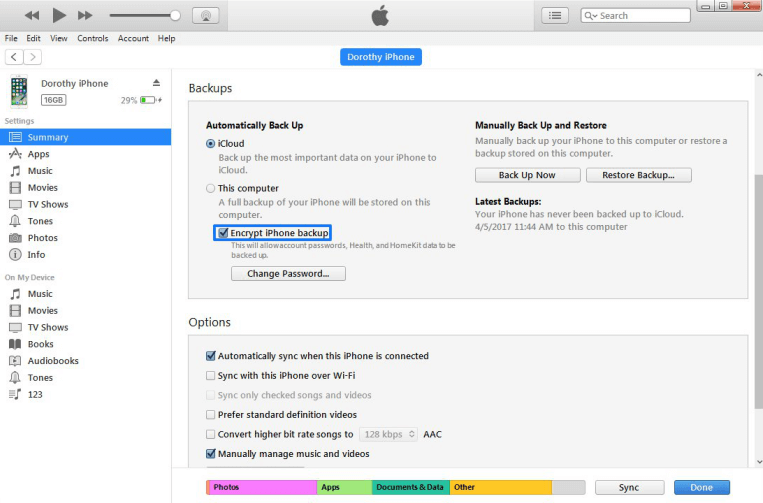
2. Une fois que vous aurez confirmé le cryptage de la sauvegarde iTunes, vous devrez créer un mot de passe. Après avoir effectué toutes les étapes précédentes, iTunes crypte immédiatement toutes vos sauvegardes de données.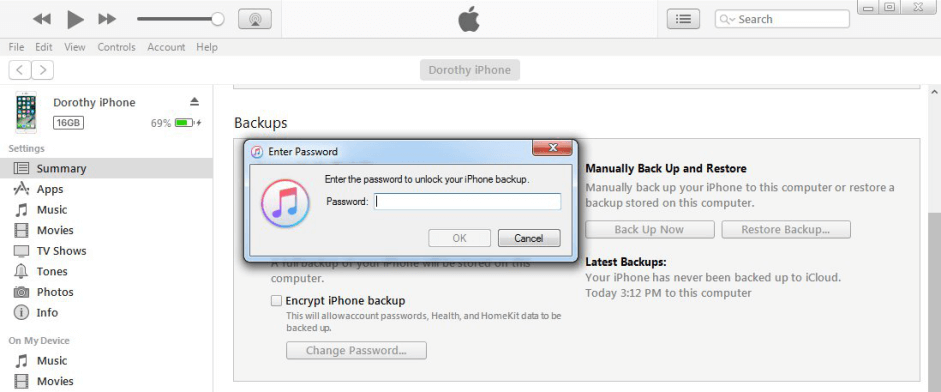
Partie 5. Comment décocher le cryptage de sauvegarde iTunes?
Comment décocher le cryptage de sauvegarde iTunes? Veuillez vous référer aux instructions détaillées ci-dessous pour résoudre ce problème.
1. Connectez l'appareil à calculer> Ouvrez iTunes> Décochez l'option de sauvegarde de l'iPhone.
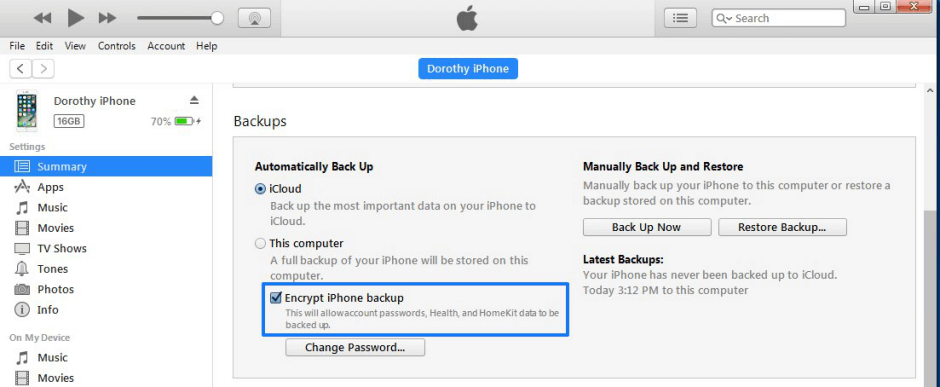
2. Vous devrez entrer le mot de passe. Après cela, iTunes décochera les sauvegardes cryptées.
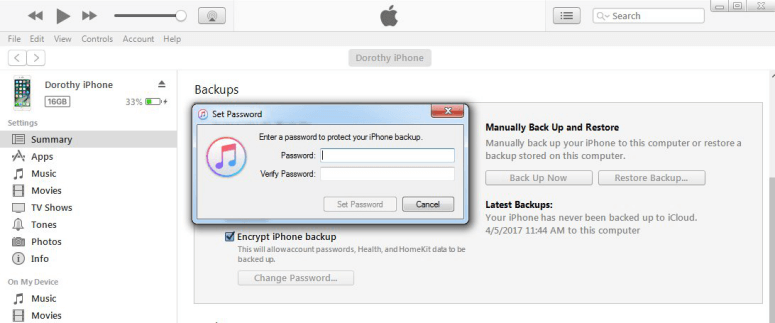
Partie 6. Comment activer le service Apple Mobile Device sur Windows?
Si votre iPhone, iPad ou iPod touch n'est pas reconnu dans iTunes sur Windows, vous devrez peut-être activer le service Apple Mobile Device sur Windows. Voici les instructions détaillées:
1. Veuillez déconnecter iTunes et déconnectez votre iPhone, iPad ou iPod connecté actuellement.
2. Appuyez simultanément sur la touche du logo Windows et sur la touche R du clavier de votre ordinateur pour accéder à la commande Exécuter. Ensuite, tapez services.msc et cliquez sur OK.
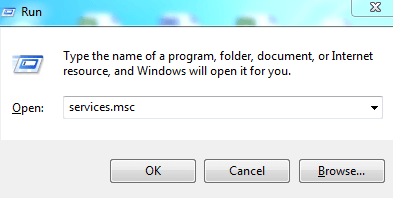
3. Cliquez sur l'option Démarrer pour activer le service Apple Mobile Device.
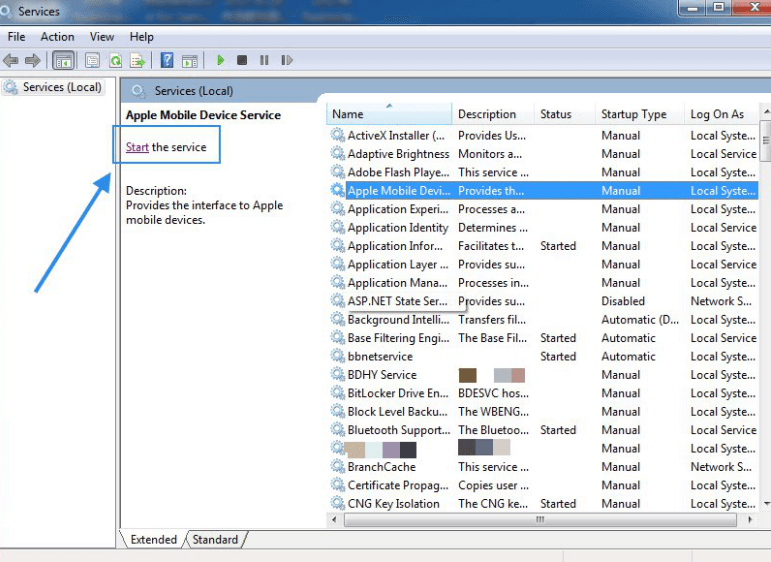
4. Enfin, redémarrez l'ordinateur, puis ouvrez iTunes et connectez l'appareil.
Partie 7. Comment importer des photos d'un ordinateur vers un appareil avec iTunes?
Comment importer des photos d'un ordinateur à un autre avec iTunes? Veuillez vous référer aux instructions détaillées ci-dessous pour en savoir plus à ce sujet.
1. Veuillez connecter votre appareil à l'ordinateur avec son câble USB. Ensuite, lancez iTunes s'il ne s'ouvre pas automatiquement.
2. Veuillez cliquer sur l'onglet Appareil> Sélectionner des photos> Vérifier la synchronisation des photos> Sélectionnez l'endroit où vous souhaitez synchroniser les photos (Images, Photos ou un dossier spécifique)> Cliquez sur l'option Terminé dans iTunes. Ensuite, vous pouvez transférer vos photos d'un ordinateur à un autre.
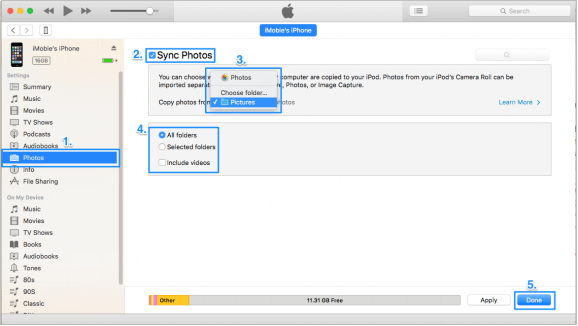
Partie 8. Comment puis-je transférer de la musique d'un ordinateur vers un appareil avec iTunes?
Comment importer de la musique d'un ordinateur à un autre avec iTunes? Veuillez vous référer aux instructions suivantes pour en savoir plus à ce sujet.
1. Veuillez connecter votre appareil à l'ordinateur via le câble USB. Ensuite, lancez iTunes s'il ne s'ouvre pas automatiquement.
2. Veuillez choisir la musique que vous souhaitez ajouter à votre appareil depuis votre bibliothèque iTunes.
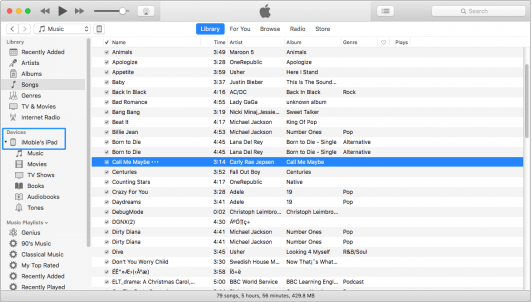
3. Regardez dans la barre latérale gauche pour votre appareil, puis faites glisser la musique sur votre iPhone.
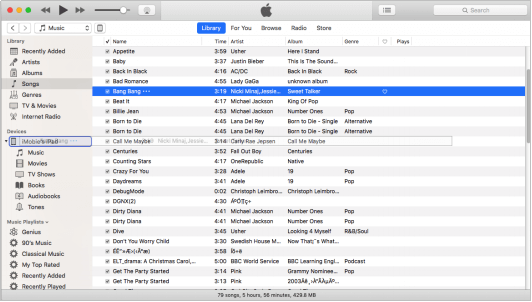
Partie 9. Que faire si je ne peux pas décocher Encrypt iPhone Backup?
Parfois, vous pouvez ne pas décocher Encrypt iPhone Backup car l'option est cochée et grisée. Si la configuration du profil de votre appareil comporte des restrictions personnalisées, cette situation peut se produire. Veuillez vous référer aux instructions détaillées ci-dessous pour résoudre ce problème.
Accédez à Paramètres sur votre appareil> Général> Appuyez sur Profils et supprimez-le dans la barre Profils.
